在camtasia 9中我想对一段时间的某一段视频进行全屏的模糊处理,该如何来进行设置呢?下面我们在camtasia 9中来举例进行说明。

打开camtasia 9软件,自动新建一个camtasia 9项目,然后点击导入媒体,弹出媒体导入窗口,选择一个媒体导入。

导入视频媒体之后,选择导入的视频媒体,将这个视频放到时间轴轨道上。

找到注释里面的模糊选项,拖到模糊到视频素材的上面一个轨道上,并放在需要模糊处理的视频段上。

选中模糊,打开属性窗口,先来设置模糊的缩放,也就是模糊范围的大小,将模糊范围缩放到最大,这样就是全屏模糊。

在找到模糊的强度设置,默认模糊强度是100%,就是最大,如果不想最大,可以在设置小一点。

设置完成之后,点击进行播放,查看最终的这个模糊效果,可以看到我们设置的全屏模糊。

以上就是camtasia 9做出视频全屏模糊效果的技巧,希望大家喜欢,请继续关注代码网。

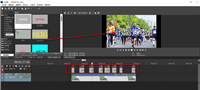
发表评论